单行文本标注选项说明AutoCAD2019
(1)指定文字的起点:在此提示下直接在绘图区选择一点作为输入文本的起始点,执行上述命令后,即可在指定位置输入文本文字,输入后按Enter键,文本文字另起一行,可继续输入文字,待全部输入完后按两次Enter键,退出TEXT命令.可见,TEXT命令也可创建多行文本,只是这种多行文本每一行是一个对象,不能对多行文本同时进行搡作。
(2)对正(J):在“指定文字的起点或[对正(J)/样式(S)]”提示下输入J,用来确定文本的对齐方式,对齐方式决定文本的哪部分与所选插入点对齐.执行此选项,AutoCAD 2019提示如下。
输入选项[左(L) /居中(C)/右(R) /对齐(A) /中间(M) /布满(F) /左上(L) /中上(TL) /右上(TR)/ 左中(ML) /正中(MC) /右中(MR) /左下(BL) /中下(BC) /右下(BR)]:
在此提示下选择一个选项作为文本的对齐方式。当文本文字水平排列时,AutoCAD为标注文本的文字定义了如图所示的顶线、中线、基线和底线,各种对齐方式如图所示,图中大写字母对应上述提示中的各命令。
选择“对齐(A)”选项,要求用户指定文本行基线的起始点与终止点的位置,AutoCAD 2019提示如下。
指定文字基线的第一个端点:(指定文本行基线的起点位置)
指定文字基线的第二个端点:(指定文本行基线的终点位置)
输入文字:(输入一行文本后按Enter键)
输入文字:(继续输入文本或直接按Enter键结束命令)
输入的文本文字均匀地分布在指定的两点之间,如果两点间的连线不水平,则文本行倾斜放置,倾斜角度由两点间的连线与X轴夹角确定;字高、字宽根据两点间的距离、字符的 多少以及文本样式中设置的宽度系数自动确定。指定了两点之后,每行输入的字符越多,字宽和字高越小。
其他选项与“对齐”类似,此处不再赘述。
实际绘图时,有时需要标注一些特殊字符,例如直径符号、上划线或下划线、温度符号等,由于这些符号不能直接从键盘上输入,AutoCAD 2019提供了一些控制码,用来实现这些要求。控制码用两个百分号(%%)加一个字符构成,常用的控制码及功能如表所示。
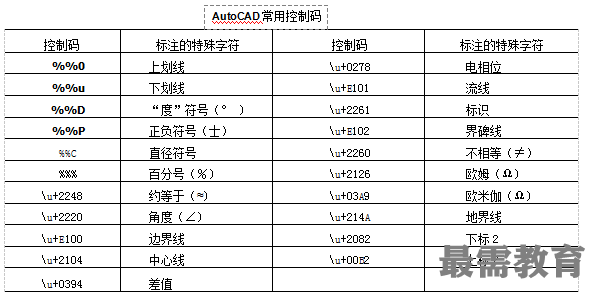
其中,%%0和%%1;分别是上划线和下划线的开关,第一次出现此符号开始画上划线和下划线,第二次出现此符号上划线和下划线终止。

 湘公网安备:43011102000856号
湘公网安备:43011102000856号 

点击加载更多评论>>